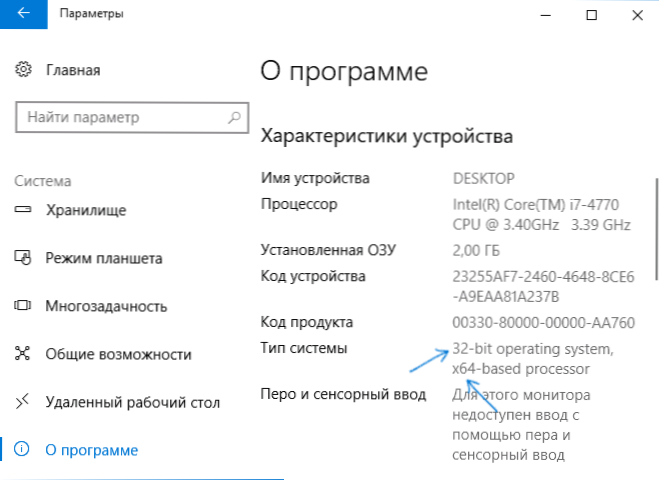W przypadku aktualizacji z 32-bitowego systemu Windows 7 lub 8 (8.1) do systemu Windows 10 proces instaluje 32-bitową wersję systemu. Ponadto niektóre urządzenia mają zainstalowany fabrycznie system 32-bitowy, ale procesor obsługuje 64-bitowy system Windows 10 i istnieje możliwość zmiany systemu operacyjnego (czasami może być przydatny, szczególnie jeśli zwiększyłeś ilość pamięci RAM na komputerze lub laptopie).
W przypadku aktualizacji z 32-bitowego systemu Windows 7 lub 8 (8.1) do systemu Windows 10 proces instaluje 32-bitową wersję systemu. Ponadto niektóre urządzenia mają zainstalowany fabrycznie system 32-bitowy, ale procesor obsługuje 64-bitowy system Windows 10 i istnieje możliwość zmiany systemu operacyjnego (czasami może być przydatny, szczególnie jeśli zwiększyłeś ilość pamięci RAM na komputerze lub laptopie).
W tym samouczku opisano, jak zmienić 32-bitowy system Windows 10 na 64-bitowy. Jeśli nie wiesz, jak sprawdzić szerokość obecnego systemu, zobacz artykuł Jak sprawdzić szerokość systemu Windows 10 (jak się dowiedzieć, ile bitów ma 32 lub 64).
Instalowanie systemu Windows 10 x64 zamiast systemu 32-bitowego
Podczas aktualizacji systemu operacyjnego do systemu Windows 10 (lub zakupu urządzenia z 32-bitowym systemem Windows 10) użytkownik otrzymał licencję zgodną z systemem 64-bitowym (w obu przypadkach jest on zarejestrowany w witrynie Microsoft dla sprzętu i nie trzeba znać klucza).
Niestety, bez ponownej instalacji systemu, zmiana 32-bitowych na 64-bitowe nie będzie działać: jedynym sposobem na zmianę głębokości bitowej systemu Windows 10 jest wykonanie czystej instalacji wersji x64 systemu w tej samej wersji na komputerze, laptopie lub tablecie (nie można usunąć danych na urządzeniu, ale sterowniki i programy będą musiały zostać ponownie zainstalowane).
Uwaga: jeśli dysk ma kilka partycji (tj.istnieje dysk warunkowy D), dobrym pomysłem byłoby przesłanie do niego danych użytkownika (w tym z pulpitu i folderów systemowych dokumentów).
Procedura będzie następująca:
- Przejdź do Ustawienia - System - O programie (O systemie) i zwróć uwagę na parametr "Typ systemu". Jeśli wskazuje, że masz 32-bitowy system operacyjny, procesor oparty na procesorze x64, oznacza to, że twój procesor obsługuje systemy 64-bitowe (jeśli procesor x86 go nie obsługuje i nie należy podejmować dalszych kroków). Zwróć także uwagę na wydanie (wydanie) twojego systemu w sekcji "Funkcje Windows".
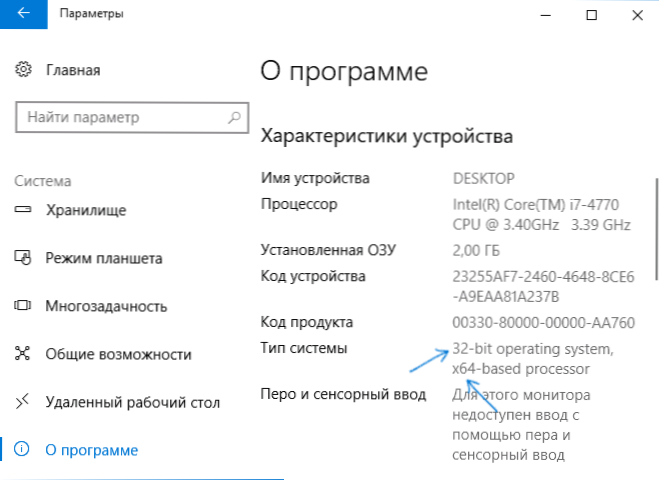
- Ważny krok: Jeśli masz laptopa lub tablet, upewnij się, że oficjalna strona internetowa producenta zawiera sterowniki dla 64-bitowego systemu Windows dla twojego urządzenia (jeśli nie została określona głębia bitowa, oba systemy są zwykle obsługiwane). Wskazane jest, aby natychmiast je pobrać.
- Pobierz oryginalny obraz ISO systemu Windows 10 x64 ze strony Microsoft (w tym momencie jeden obraz zawiera jednocześnie wszystkie wydania systemu) i utwórz rozruchowy dysk flash USB (dysk) lub utwórz bootowalny dysk flash USB Windows 10 x64 przy użyciu oficjalnej metody (przy użyciu Media Creation Tool).
- Uruchom instalację systemu z dysku flash (zobacz Jak zainstalować system Windows 10 z dysku flash). W takim przypadku, jeśli pojawi się zapytanie o to, którą wersję systemu zainstalować, wybierz tę, która była wyświetlana w informacji o systemie (w kroku 1).Podczas instalacji nie trzeba wpisywać klucza produktu.
- Jeśli dysk "C" zawiera ważne dane, to aby go nie usunąć, nie formatuj dysku C podczas instalacji, po prostu wybierz tę sekcję w trybie "pełnej instalacji" i kliknij "Dalej" (pliki z poprzednich 32-bitowych plików Windows 10 będą umieszczone w folderze Windows.old, który można później usunąć).
- Ukończ proces instalacji po zainstalowaniu oryginalnych sterowników systemu.
W tym momencie przejście od 32-bitowego systemu Windows 10 do wersji 64-bitowej zostanie zakończone. Tj Głównym zadaniem jest prawidłowe wykonanie kroków instalacji systemu z dysku USB, a następnie zainstalowanie sterowników w celu uzyskania systemu operacyjnego w wymaganej głębokości bitowej.